计算机字体大小怎么设置 如何调整电脑屏幕上的字体大小
在如今数字时代的浩瀚海洋中,计算机已成为我们生活中不可或缺的一部分,有时候我们可能会发现电脑屏幕上的字体大小并不符合我们的需求,要么太小难以辨认,要么太大影响我们的浏览体验。如何正确地调整电脑屏幕上的字体大小呢?本文将为大家介绍一些简单实用的方法,帮助大家轻松解决这个问题。无论您是为了提高阅读舒适度,还是想要适应不同屏幕尺寸,下面的调整方法都将帮助您轻松设置计算机字体大小,让您的使用体验更加舒适和高效。
具体方法:
1.首先,打开电脑。点击右键,就会出现一个对话框,在最下面有个个性化,单击‘个性化’去进行设置。
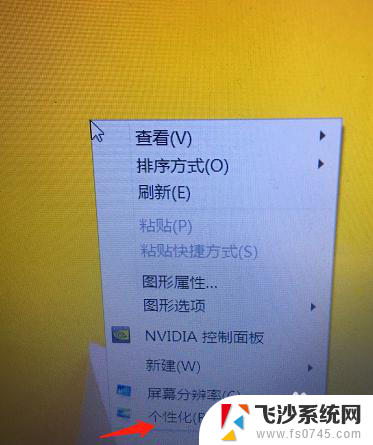
2.第二步进入了个性化设置后,可以看到左上角有个控制面板主页,点击进去。也可以从开始-控制面板里面进去,都是一样的。
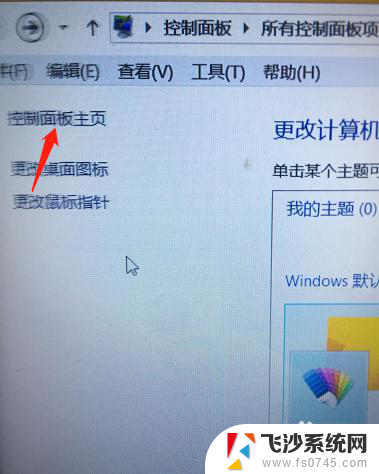
3.第三步,进入了控制面板后,就可以对计算机进行设置,找到字体的选项,然后点击进去。
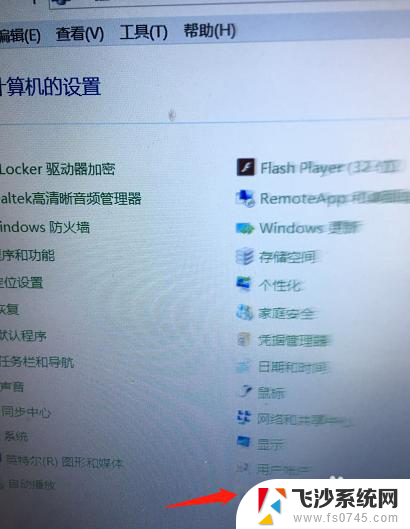
4.第四步就可以开始设置字体了,我们主要是想调节字体的大小,所以要选择更改字体大小来调整。
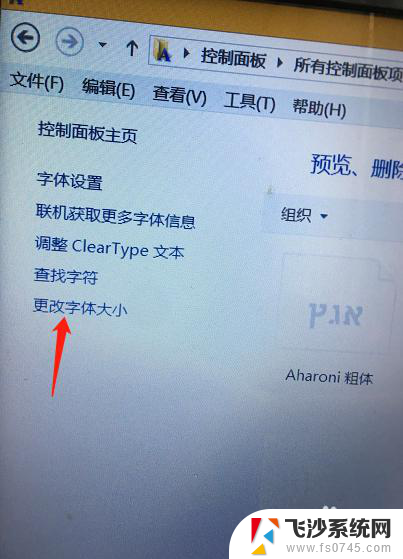
5.第五步,更改字体大小后。选择更改所有项目的大小,然后选择中等或者自定义大小的选项抖可以,根据自己的需要要定吧。
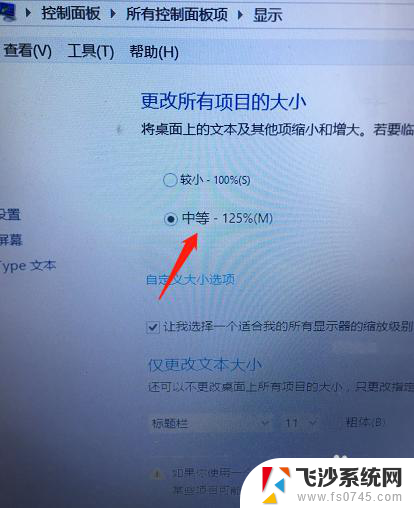
6.最后,选择好了字体的大小后,点击右下面的应用,这样就修改成功了。其实还有一个快捷键也是看修改的,直接同时按下Ctrl+上翻建然后用鼠标来调节大小。是不是更方便呢。
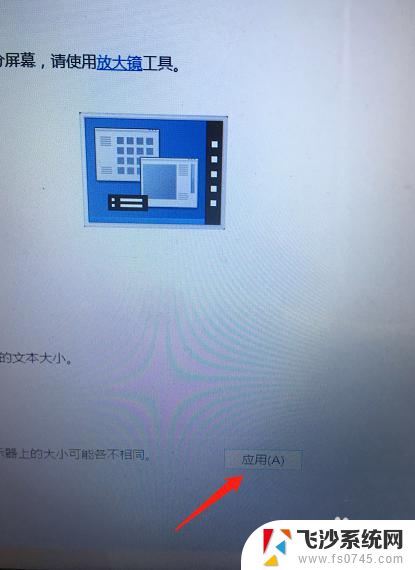
以上就是计算机字体大小设置的全部内容,如果还有不清楚的用户,可以按照小编的方法进行操作,希望这能对大家有所帮助。
计算机字体大小怎么设置 如何调整电脑屏幕上的字体大小相关教程
-
 如何缩小电脑字体大小 电脑屏幕字体如何调整大小
如何缩小电脑字体大小 电脑屏幕字体如何调整大小2023-12-03
-
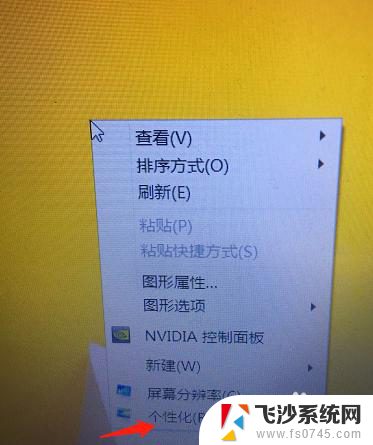 怎么调整电脑屏幕上的字体大小 如何改变电脑屏幕上的字体大小
怎么调整电脑屏幕上的字体大小 如何改变电脑屏幕上的字体大小2024-02-26
-
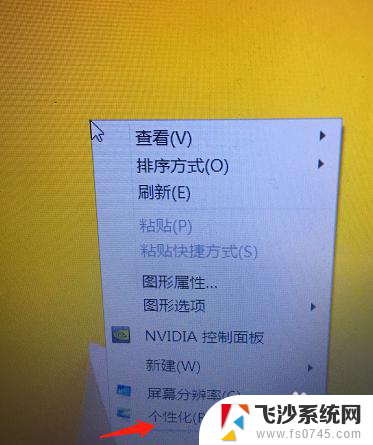 屏幕设置字怎么弄 如何调整电脑屏幕字体大小
屏幕设置字怎么弄 如何调整电脑屏幕字体大小2024-08-29
-
 怎么调整电脑桌面字体大小 桌面字体大小设置教程
怎么调整电脑桌面字体大小 桌面字体大小设置教程2024-04-16
- 电脑屏幕怎么调大小字体 如何修改电脑屏幕上的字体大小
- 调微信字体大小怎么调 微信字体如何调整大小
- 怎样调大微信字体大小 微信字体如何调整大小
- 微信上字体怎么调大小 微信字体怎么调整大小
- 怎样调微信的字体大小 微信聊天字体如何设置大小
- 如何把电脑屏幕字体调小 怎样调整电脑屏幕字体的大小
- windows电脑如何复制粘贴 笔记本电脑复制文件的方法
- window 企业版 Windows 10各版本功能区别
- windows pdf 笔记 自由笔记APP的笔记怎样导入PDF
- windows是如何开启电脑高性能? 电脑开启高性能模式的步骤
- windous怎么分屏 电脑屏幕分屏操作步骤
- windows字体全部显示黑体 文字黑色背景怎么设置
电脑教程推荐
- 1 windows字体全部显示黑体 文字黑色背景怎么设置
- 2 苹果装了windows如何进去bois 怎么在开机时进入BIOS系统
- 3 window联不上网 笔记本无法连接无线网络怎么办
- 4 如何关闭检查windows更新 笔记本电脑如何关闭自动更新程序
- 5 windowsx怎么设置开机密码 笔记本电脑开机密码设置方法
- 6 windows七笔记本电脑动不了怎么办 笔记本无法启动黑屏怎么办
- 7 win0默认游览器 电脑默认浏览器设置方法
- 8 win0忘记密码 笔记本电脑登录密码忘记怎么办
- 9 thinkpad在bios里设置电池 笔记本BIOS中自带电池校正功能使用方法
- 10 windowsserver文件服务器搭建 Windows Server 2012搭建网络文件服务器步骤